手机火狐浏览器开启退出时自动清除数据方法图解
摘要:手机火狐浏览器退出时自动清除数据方法。如果你不想手机火狐浏览器的浏览数据占用太多的手机内存,又不想每次都麻烦得去手动删除,那么就开启退出时自...
手机火狐浏览器退出时自动清除数据方法。如果你不想手机火狐浏览器的浏览数据占用太多的手机内存,又不想每次都麻烦得去手动删除,那么就开启退出时自动清除数据吧,下面小编就来教大家手机火狐浏览器退出时自动清除数据方法。
1)打开手机火狐浏览器,点击手机的【菜单键】,在弹出菜单中选择【设置】;(如下图)
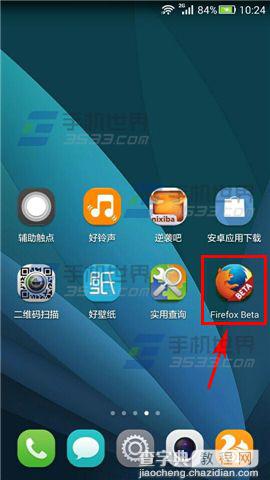
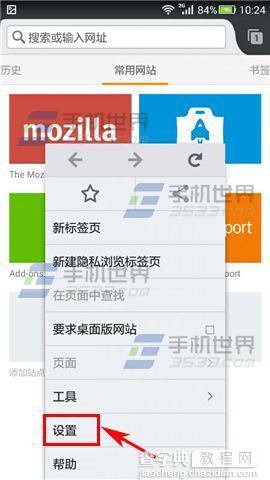
2)选择【隐私】,点击【退出时清除】;(如下图)
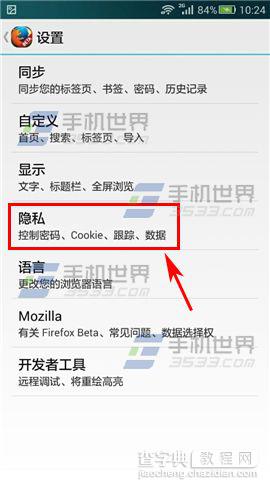
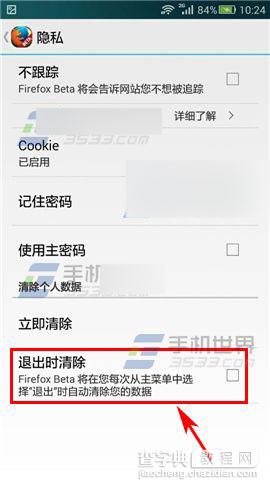
3)勾选你要清除的数据类型,然后点击【设置】就搞定了。(如下图)
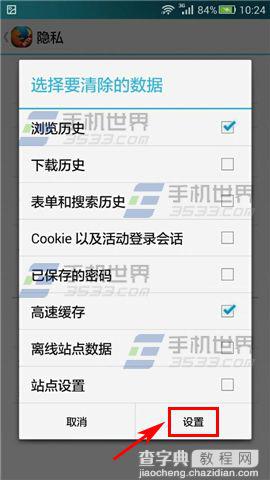
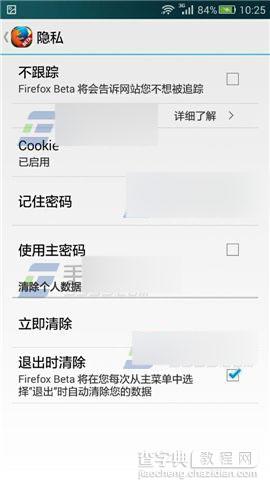
以上就是手机火狐浏览器开启退出时自动清除数据方法图解,谢谢大家阅读!
【手机火狐浏览器开启退出时自动清除数据方法图解】相关文章:
上一篇:
淘点客中活动如何分享?
下一篇:
跑跑运动提示音如何关闭?
